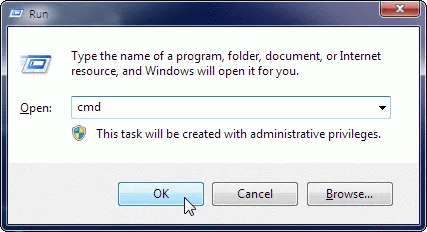Microsoft Command Prompt “attrib” là một công cụ rất hữu ích để kiểm tra xem ổ đĩa cứng của bạn thậm chí cả các file flashdisk của bạn đã bị nhiễm virus hay không.
Bạn đang đọc: Cách kiểm tra Virus hoặc Malware trên máy tính bằng lệnh “Attrib”
Bạn sẽ biết nếu một Malware nằm trong ổ cứng của bạn chỉ bằng cách nhìn vào các thuộc tính của mỗi tệp tin và tệp có các thuộc tính của + s + h + r
Chức năng attrib là cài đặt và gỡ bỏ các thuộc tính của tệp tin (chỉ đọc , lưu trữ, hệ thống và ẩn ).
Chạy khởi động
Để bắt đầu phân bổ
- Nhấn tổ hợp phím Windows + R để mở hộp thoại Run
- Gõ cmd (cmd là dấu nhắc lệnh)
- Nhấn phím Enter
Command Prompt sẽ xuất hiện cho chúng ta vị trí của chúng ta trong thư mục.
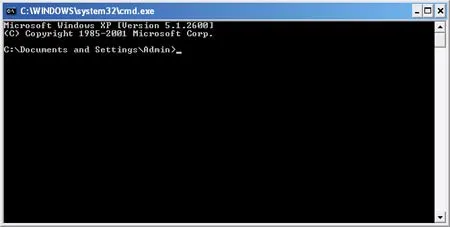
Sử dụng dấu nhắc lệnh “attrib”
Sử dụng attrib
- Vào thư mục gốc bằng cách gõ cd (vì đây luôn là mục tiêu của Malware / Virus)
2. Gõ attrib và nhấn phím Enter
Tìm hiểu thêm: Calibre 2.77.0 (32 bit & 64 bit) – Ứng dụng quản lý thư viện e-book
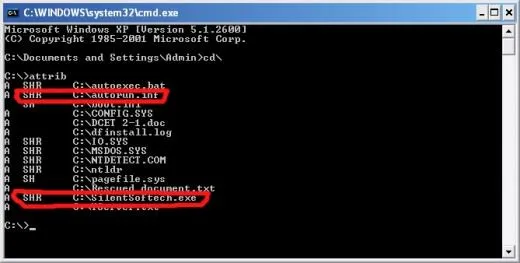
Trong ví dụ này, tôi có hai tệp được coi là phần mềm độc hại.
Lưu ý rằng có hai tệp tôi đã vạch ra bằng màu đỏ ( SilentSoftech.exe và autorun.inf ). Vì bạn không thể nhìn thấy tệp tin này cũng không xóa nó (vì các thuộc tính đã được đặt trên các tệp này là + s + h + r )
- + s – có nghĩa là nó là một tập tin hệ thống (cũng có nghĩa là bạn không thể xóa nó chỉ bằng cách sử dụng lệnh delete)
- + h – có nghĩa là nó được ẩn (vì vậy bạn không thể xóa nó)
- + r – có nghĩa là một tập tin chỉ đọc (có nghĩa là bạn không thể xóa nó chỉ bằng cách sử dụng lệnh xóa)
Bây giờ chúng ta cần thiết lập các thuộc tính của autorun.inf thành -s -h -r (để chúng ta tự xóa nó)
- Gõ attrib -s -h -r autorun.inf (chắc chắn bao gồm -s -h -r vì bạn không thể thay đổi các thuộc tính bằng cách sử dụng chỉ -s hoặc -h hoặc -r một mình)
- Loại attrib một lần nữa để kiểm tra xem những thay đổi của bạn đã được cam kết
- Nếu tệp autorun.inf không có thuộc tính nào khác, bạn có thể xoá nó bằng cách gõ del autorun.inf
- Vì SilentSoftech.exe là một phần mềm độc hại, bạn có thể xóa các thuộc tính của nó bằng cách làm bước 1 và bước 3 (chỉ cần thay đổi tên tệp) ví dụ. attrib -s -h -r silentsoftech.exe
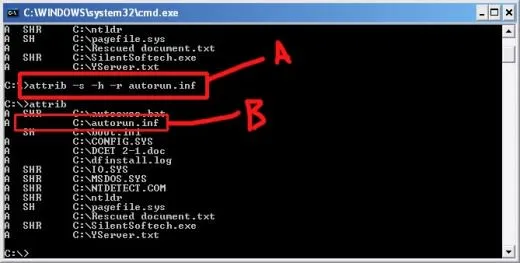
>>>>>Xem thêm: Cách hiện/ẩn các file, thư mục trên máy tính
Ở đó bạn có nó !!!!
Chú ý: khi autorun.inf tiếp tục trở lại ngay cả khi bạn đã xóa video đó, hãy chắc chắn để kiểm tra bạn Task Manager bằng cách nhấn tổ hợp phím CTRL + ALT + DELETE (một loại virus vẫn chạy như một quá trình đó là lý do tại sao bạn không thể xóa nó. KILL quá trình đầu tiên bằng cách chọn nó và kích End Process .
Chú ý: Bạn cũng có thể áp dụng lệnh attrib -s -h -r cho tất cả các phân vùng của máy tính, ổ D: ổ E: ổ F: (tất cả các ổ đĩa của bạn). Ví dụ. cho D ổ đĩa, chỉ cần gõ ” D:” (trừ dấu ngoặc kép) sau đó bạn có thể thấy rằng ổ đĩa hiện tại của bạn là D .. gõ có lệnh ” attrib -s-h -r * .exe ” cho các tập tin exe và ” attrib -s-h -r * .inf “và sau đó xóa các tập tin bằng cách” del autorun.inf “.